进入PE之后,先取消只能快速安装,还需要分区,点“取消”。

打开内置在PE里面的”DISKGENIUS分区工具”, 如下图:
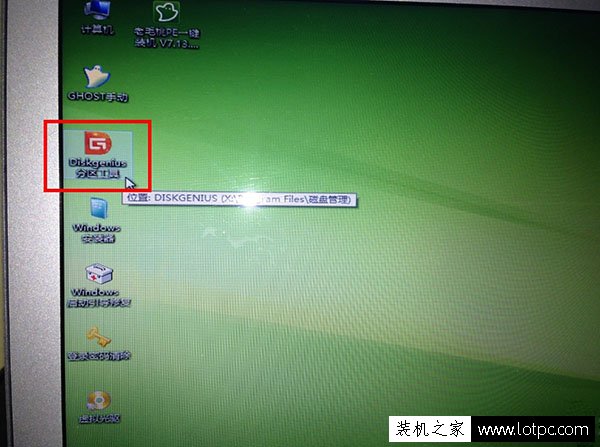
进入分区工具之后,如下图,红框里面就是你现在的硬盘分区状况,分别对着它们点右键,删除当前分区,不论弹出什么,点“是”。
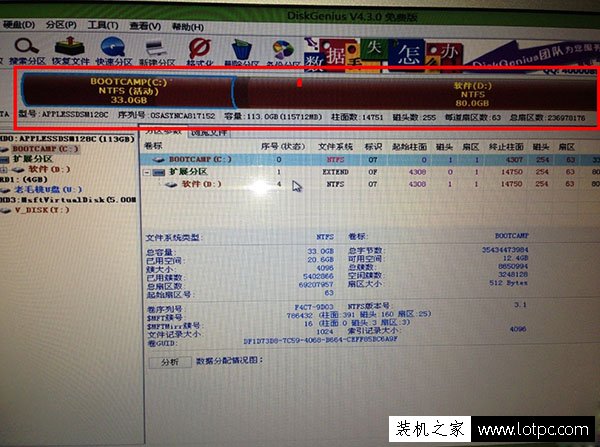
删完了之后,红框里面的分区会合并成为一条会灰色的条(好像是灰色),为未分区状态。
然后点上方的快速分区,如下图红框所示:

根据你自己的需要对硬盘进行分区,格式建议还是选择NTFS格式,以后会省去很多的麻烦!由于我的是120的AIR,所以我只是分了两个区,一个33,一个80,如果你是500的MACBOOK PRO,那就可以多分两个区了。
分好之后,确定,等他跑,跑完了之后关掉分区工具就可以了。
然后你现在再打开“我的电脑”,看看是不是按照你选的那样,已经分区成功了,如果没有,重复做上面的动作,一定是哪个地方点错了,不管他提示你什么,选择“是”就对了。
现在你再来“打开老毛桃PE一键装机”,如下图:
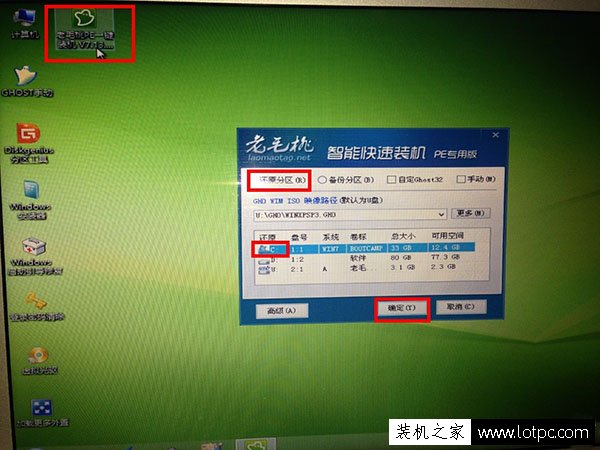
选择你分好的系统盘C盘,确定,然后又开始跑。
至此,接下来就等着吧,加载好镜像之后电脑会自动重启,重启的时候会停在白色屏幕大概半分钟的时间,千万别心慌,正常的现象,静静的等着,然后WINDOWS开始安装,然后就OK了。






